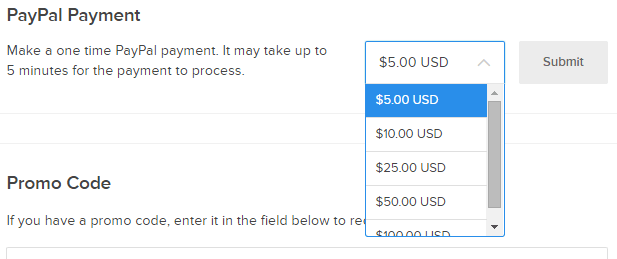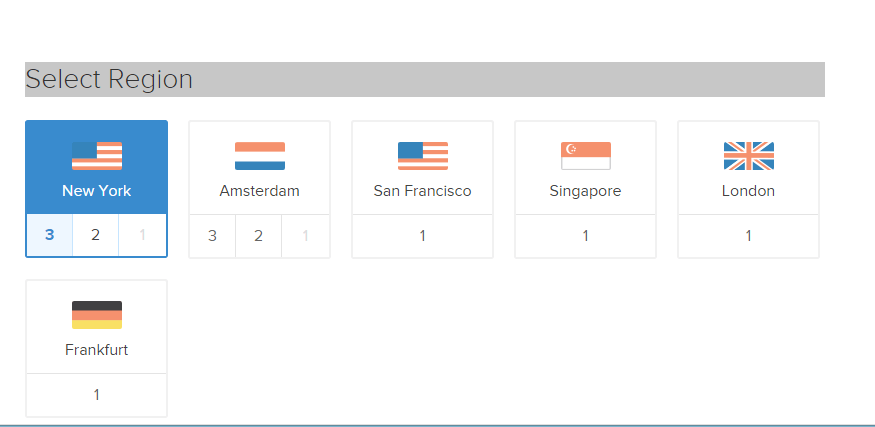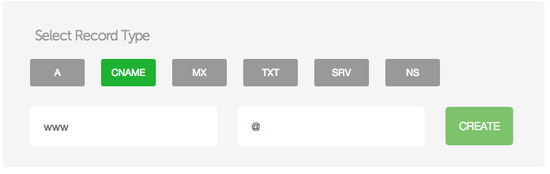Večina ljudi sploh ve, da so neupravljane storitve vps, kot sta linode in Digitalocean, danes najboljša izbira glede zmogljivosti in cene, samo ne upam se preusmeriti na te čudovite storitve, ki se jih boji, da ne bodo dobili nadzorne plošče in da morajo vse zagnati iz nič. Njegova ideja je, da se na te storitve lahko preusmerijo le geki, ki imajo predhodne izkušnje z upravljanjem strežnika linux.
Moram vam povedati, da ni tako. Tudi mene je bilo sprva strah, a po iskanju različnih vaj, dostopnih prek interneta, se mi je zdelo zelo enostavno. Je tudi zelo poceni, saj lahko dobite a VPS pri Digitaloceanu tako nizko kot $5 (512 MB RAM-a). Najboljše pri digitaloceanu je, da vam ni treba skrbeti, ali se bo vaša kreditna kartica tam priklopila, ker boste izkoristili njihovo storitev gostovanja. Plačate lahko vnaprej prek PayPal-a, kar je približno 50 USD, in lahko mirnih 10 mesecev.
Zdaj je tukaj vodnik za lutke za nastavitev stvari na Digitaloceanu. To je vodnik o namestitvi LAMP (Linux, Apache, MySQL in PHP). Ko se namesti, lahko prestavite svoj spletni dnevnik WordPress ali tukaj gostite spletno mesto PHP ali HTML.
Najprej pojdite na Digitalocean in tam ustvarite račun. Zgoraj desno kliknite ikono nastavitev in kliknite nastavitve. Pomaknite se navzdol po strani in vnesite znesek, ki ga želite predložiti prek PayPal in oddajte. Preusmerjeni boste na plačila prek PapPal. Lahko pa se odločite tudi za mesečni načrt plačil s kreditno kartico.
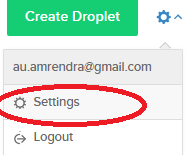
- Zdaj kliknite Ustvari kapljico in Ustvari kapljico.
- Izberite Ime gostitelja kapljice. Lahko je karkoli si želite.
- Izberite velikost kapljice. Za spletna mesta z majhnim prometom, to je zadetke strani pod 1000 na dan, je najnižji načrt v redu. Nadgradite lahko kadar koli, zato ne skrbite.
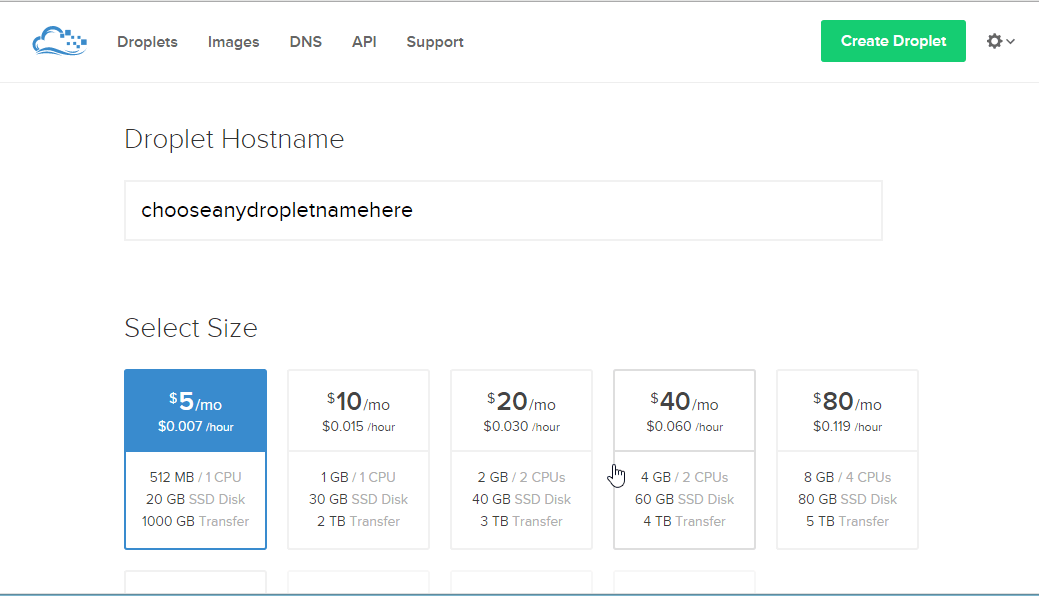
Izbira regije - Tu morate izbrati tisto območje strežnika za gostovanje, ki je najbližje vašim obiskovalcem. Na primer, če imate večino viderov iz ZDA, lahko izberete strežnik, ki se nahaja v NewYorku.
Izbira slike - Samo izberite distribucijo, ki jo želite namestiti. Tu izbiram najbolj znanega za nastavitev strežnika LAMP, to je Centos 6.5 * 64.
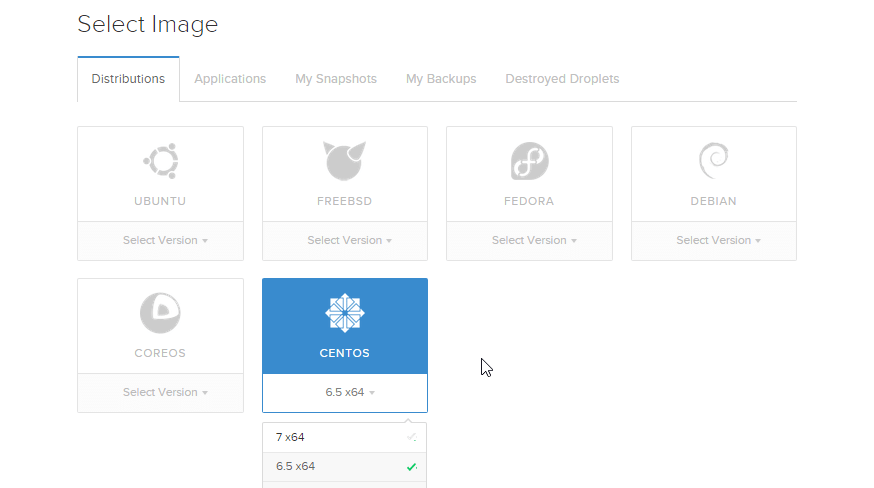
Na koncu kliknite Ustvari kapljico.
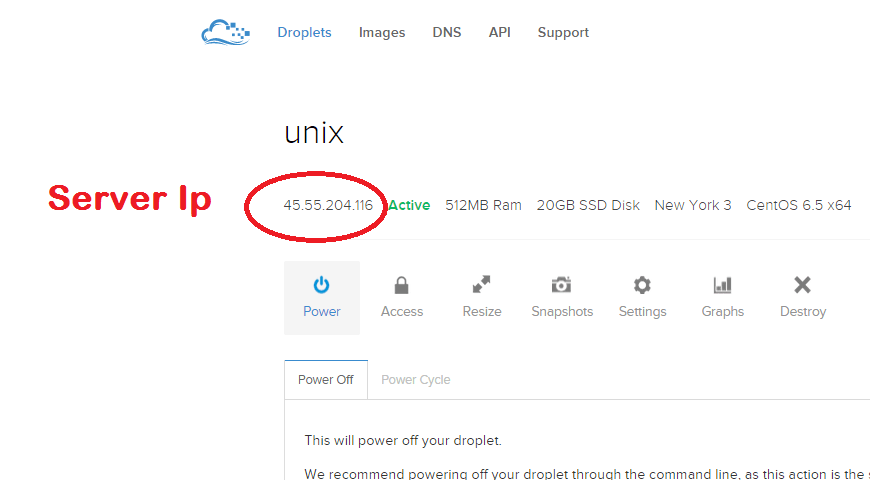
Zdaj prenesite PUTTY.
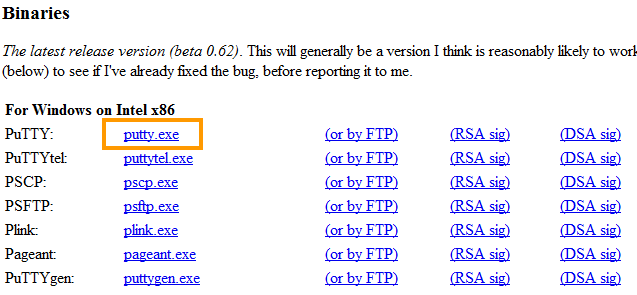
Zdaj v računalniku kliknite Putty.exe. Pojavi se okno kita. Vnesite ip kapljice iz Digitalocean in kliknite na odprto.
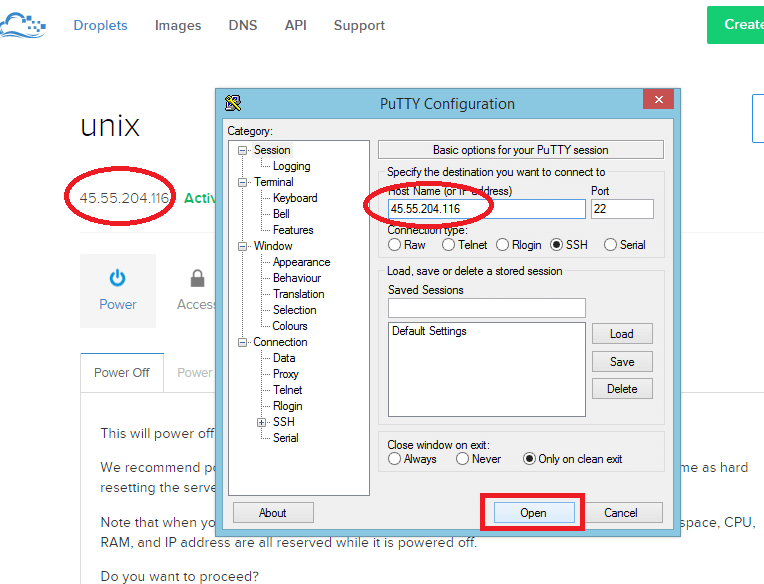
Ko se enkrat odpre. Zahteval vas bo, da se prijavite kot:. Samo vnesite root tam.
Zdaj bo vprašal za geslo. Pojdite na e-poštno sporočilo, ki ste ga navedli med registracijo na Digitalocean. Vnesite geslo, ki ste ga dobili v nabiralnik. Ko vnesete geslo, se ne prikaže. Ne skrbite, to je varnostni ukrep linuxa. Samo pojdi naprej. Nato bo zahteval novo geslo, pred tem pa boste morali znova vnesti staro geslo.
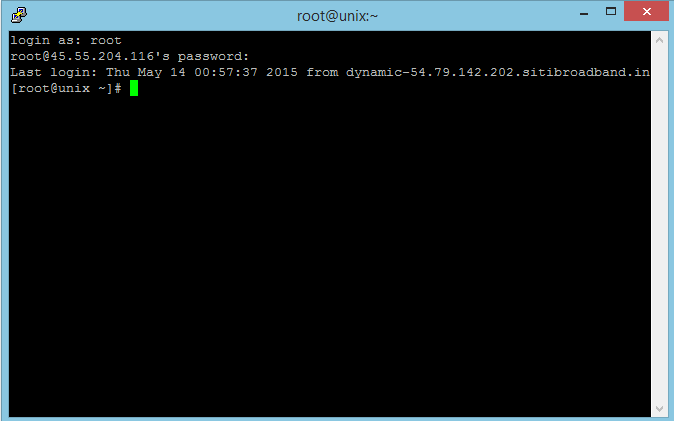
Zdaj je naš cilj namestiti LAMP. Linux je že nameščen (centos). Samo sledite spodnjim ukaznim vrsticam, da to dosežete. Preprosto kopirajte ukaz in z desno miškino tipko kliknite, kjer utripa zelena kazalka. Ukaz bo tam prilepljen. Pritisnite enter in vaš ukaz se bo izvršil.
Najprej namestite Apache
sudo yum namestite httpd
Ko se namesti, lahko zaženete apache, ki deluje na vašem VPS:
sudo storitev httpd start
Namestite Mysql
sudo yum namestite mysql-server. sudo storitev mysqld start
Mysql varna namestitev
sudo / usr / bin / mysql_secure_installation
V varni namestitvi mysql ...
Vnesite trenutno geslo za root (vnesite za nobenega):V redu, uspešno ustvarjeno novo geslo, nadaljevanje…
Za zahtevano potrditev morate dati pozitivne odgovore, kot je navedeno spodaj.
Odstraniti anonimne uporabnike? [Y / n] y... Uspeh! Želite onemogočiti prijavo za root na daljavo? [Y / n] y... Uspeh! Želite odstraniti testno bazo podatkov in dostop do nje? [Y / n] y - Spuščanje testne baze podatkov... Uspeh! - Odstranjevanje pravic v testni bazi podatkov... Uspeh! Znova naložiti tabele privilegij zdaj? [Y / n] y... Uspeh! Čiščenje...
Zdaj namestite PHP
sudo yum namesti php php-mysql
Končno znova zaženite Apache
sudo storitev httpd znova zaženi
Zdaj namestite PHPmyAdmin
sudo yum namestite wget cd ~ wget http://download.fedoraproject.org/pub/epel/6/x86_64/epel-release-6-8.noarch.rpmsudo rpm -ivh epel-release *sudo yum namestite phpmyadmin
Ko boste svoj ip postavili v naslovno vrstico, boste videli privzeto preskusno stran apache. Toda tudi po namestitvi phpamyadmina ne morete dostopati do phpmyadmina iz računalnika. Pred tem ga boste morali dovoliti v phpamyadmin.conf.
Za spreminjanje phpmyadmin.conf bomo uporabili nano kot urejevalnik.
sudo yum namestite nanosudo nano /etc/httpd/conf.d/phpMyAdmin.confVstavite to vrstico, kjer najdete
Dovoli vsem 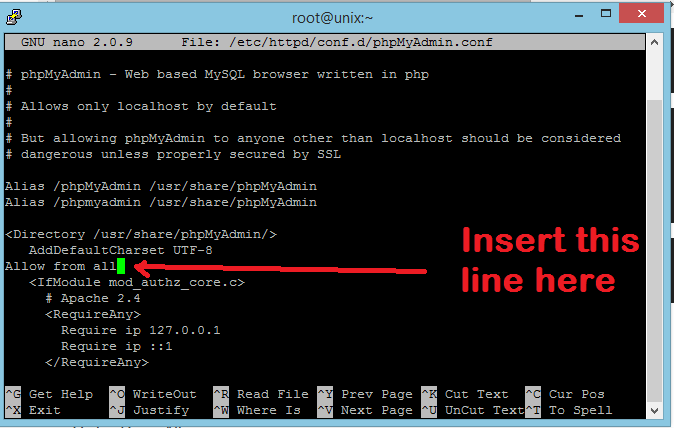
Po tem pritisnite CTRL + X
(Zahteval bo potrditev prepisa) Pritisnite Y
Pritisnite Enter
Spet znova zaženite Apache
sudo storitev httpd znova zaženi
Do svojega phpamyadmina lahko dostopate kot http://Your IP ali domena / phpmyadmin /
Ko ste končali, ste uspešno namestili LAMP na Digitalocean.
Zdaj, če se želite povezati s strežnikom prek filezile, lahko uporabite winscp brez preglavic, sicer morate ftp namestiti na strežnik. Winscp ne zahteva nobenega prilagajanja in je v primerjavi s filezilla precej varen.
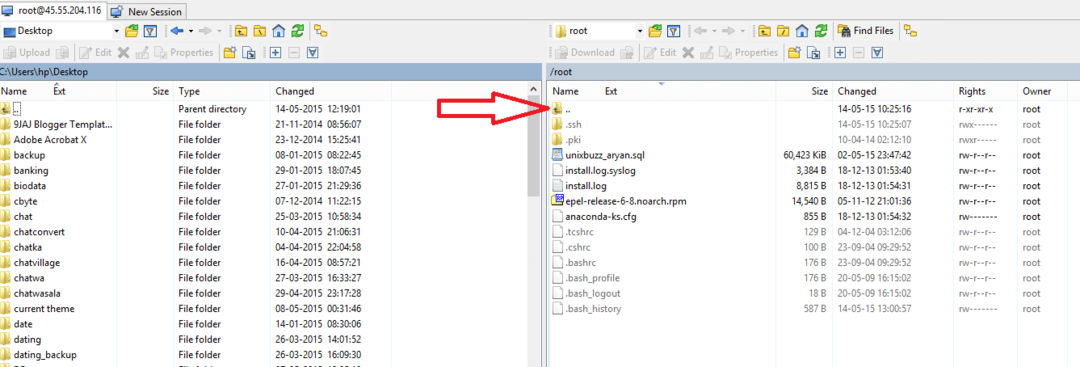
- Zdaj kliknite pike desno do ikone mape, kot je prikazano zgoraj.
- Zdaj pa pojdi na var
- Pojdite na www
- Pojdite na html
- Ste v mapi, ki se imenuje root.
(Opomba: to je mapa, ki se imenuje https / v mediatemple in public_html / v hostgaotor itd.)
Vse datoteke naložite v koren, ki ste ga prenesli s prejšnjega gostitelja.
Za uvoz mysqla lahko uporabite phpmayadmin, če je db majhen in manjši od 2 MB.
Za velike db uporabite spodnje korake.
Prenesite datoteko sql_backup_db.sql od prejšnjega gostitelja.
Zdaj ga naložite v imenik roor.
Odprite kit, prijavite se.
Zdaj vnesite spodnji ukaz, da odprete konzolo mysql.
mysql -u root -p
Vnesite geslo za vstop v konzolo mysql.
Zdaj ..
USTVARI BAZO PODATKOV nova_baza podatkov; Zdaj vnesite QUIT za izhod iz mysql
Zdaj vnesite spodnji ukaz za uvoz mysql.
mysql -u root -p new_database</var/www/html/sql_backup_db.sqlZahteval bo geslo za mysql in po pritisku na enter bo vaš mysql db začel uvoziti izjemno hitro
Nastavitev domene
Zdaj kliknite DNS na nadzorni plošči Digitalocean.
Zdaj vstavite svoj IP, svoje ime domene in ime gostitelja in kliknite na ustvari domeno.
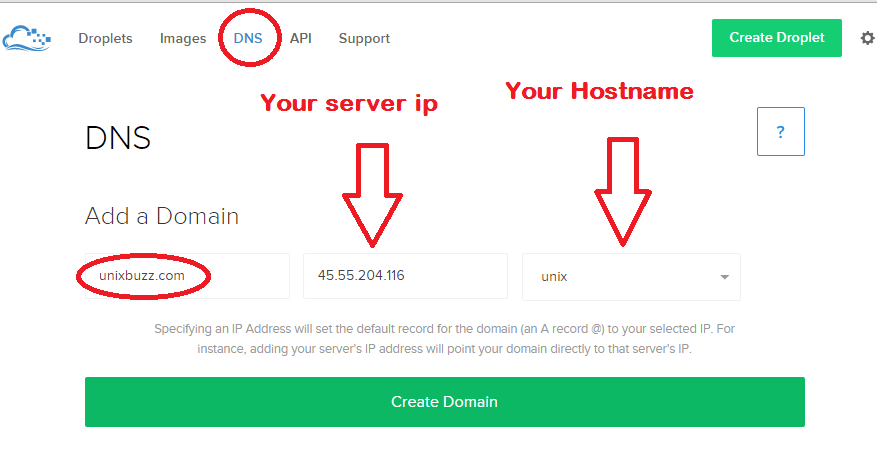
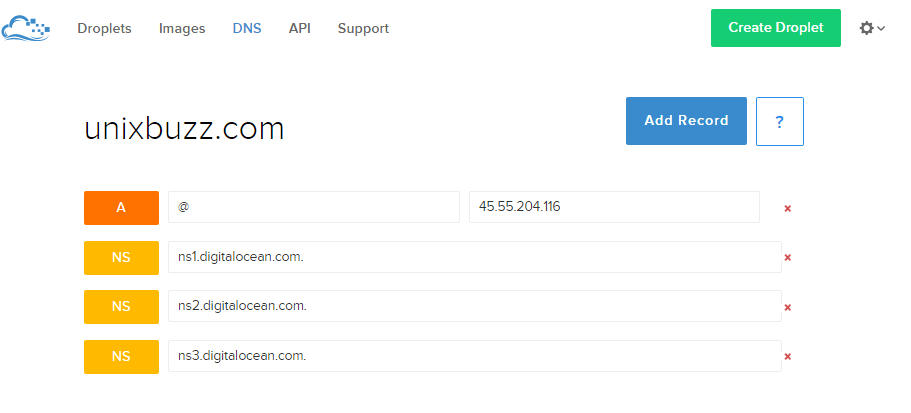
Zdaj kliknite dodaj zapis in vstavite zapis CNAME.
Zdaj pojdite do registra domene in tam vnesite tri strežnike imen.
ns1.digitalocean.com
ns2.digitalocean.com
ns3.digitalocean.com